台式机接两台显示器如何设置,台式主机连接两台显示器,详细设置教程及优化技巧
- 综合资讯
- 2025-04-04 14:52:43
- 4

台式机连接两台显示器,需按照以下步骤设置:首先确保显示器与主机连接正常,进入显示设置,选择扩展桌面模式,调整分辨率和显示设置以满足需求,优化技巧包括合理分配屏幕区域、调...
台式机连接两台显示器,需按照以下步骤设置:首先确保显示器与主机连接正常,进入显示设置,选择扩展桌面模式,调整分辨率和显示设置以满足需求,优化技巧包括合理分配屏幕区域、调整刷新率及色彩设置,以提升视觉体验和工作效率。
随着科技的发展,人们对电脑显示效果的要求越来越高,一台性能出色的台式主机,若只连接一台显示器,未免有些大材小用,我们就来详细讲解如何将台式主机连接两台显示器,并分享一些设置优化技巧。
台式主机连接两台显示器的硬件要求
-
硬件接口:台式主机需要具备至少两个VGA、DVI或HDMI接口,以便连接两台显示器。
-
显示器:两台显示器需具备与主机接口相匹配的接口。
-
显示器分辨率:建议两台显示器分辨率相同,以便实现桌面扩展。

图片来源于网络,如有侵权联系删除
连接两台显示器
-
检查主机接口:确认主机具备至少两个VGA、DVI或HDMI接口。
-
选择合适的线材:根据显示器接口,选择相应的线材,如VGA线、DVI线或HDMI线。
-
连接显示器:将线材的一端插入主机接口,另一端插入显示器接口。
-
调整显示器位置:将两台显示器放置在合适的位置,确保视线舒适。
设置两台显示器
-
进入显示设置:在Windows操作系统中,点击“开始”菜单,选择“设置”选项,然后点击“系统”->“显示”。
-
选择“显示”选项卡:在左侧菜单中,选择“显示”选项卡。
-
调整显示器布局:在“显示”选项卡中,可以看到连接的两台显示器,点击需要调整的显示器,然后选择“检测”按钮,系统会自动识别显示器并调整分辨率。
-
设置桌面扩展:在“显示”选项卡中,勾选“将桌面扩展到这些显示器上”选项,即可实现桌面扩展。
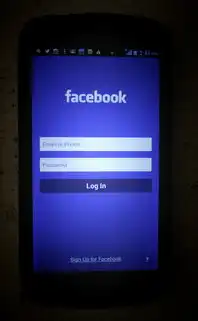
图片来源于网络,如有侵权联系删除
-
调整分辨率:根据显示器分辨率,选择合适的分辨率,点击“应用”按钮。
-
调整显示器排列顺序:在“显示”选项卡中,可以通过拖动显示器图标来调整显示器排列顺序。
优化设置技巧
-
分辨率优化:在设置分辨率时,尽量选择与显示器分辨率相匹配的值,以获得更好的显示效果。
-
刷新率优化:根据显示器性能,适当调整刷新率,以减少画面闪烁。
-
灯光优化:在显示器周围调整灯光,避免光线直射显示器,影响显示效果。
-
硬件优化:升级显卡,提高显示器性能,以获得更好的显示效果。
-
驱动优化:定期更新显卡驱动,确保显示器正常工作。
通过以上步骤,您可以将台式主机连接两台显示器,并实现桌面扩展,在设置过程中,注意优化分辨率、刷新率等参数,以获得更好的显示效果,希望本文对您有所帮助!
本文链接:https://www.zhitaoyun.cn/2000518.html

发表评论